在如下圖的 Excel 工作表裡,每個學生的各科成績可能是:A++、A+、A、B++、B+、B、C。如何計算每個學生 A、B、C 分別的個數?(內容亂數產生)

【公式設計與解析】
儲存格H2:=SUMPRODUCT(1*(SUBSTITUTE(C2:G2,H1,"")<>C2:G2))
複製儲存格H2,貼至儲存格H2:J26。
本例利用 SUMPRODUCT 函數來計算,所以可以使用陣列來處理。
(1) SUBSTITUTE(C2:G2,H1,"")
利用 SUBSTITUTE 函數將儲存格C2:G2中的內容,以空字串("")取代「A」(儲存格H1)。
(2) SUBSTITUTE(C2:G2,H1,"")<>C2:G2
判斷第(1)式的傳回值是否和原儲存格C2:G2的內容是否不相同(代表含「A」),傳回 TRUE/FALSE,共 5 個。
(3) 1*(SUBSTITUTE(C2:G2,H1,"")<>C2:G2)
將第(2)式的傳回值「*1」,可以將 TRUE/FALSE 轉換為 1/0。
(4) SUMPRODUCT(1*(SUBSTITUTE(C2:G2,H1,"")<>C2:G2))
最後利用 SUMPRODUCT 函數予以加總。
如果改為以下的形式來表示:(內容亂數產生)
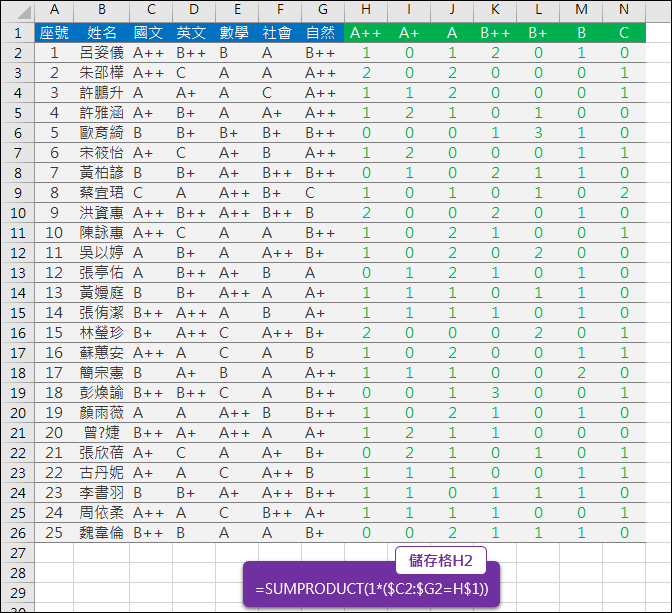
儲存格H2:=SUMPRODUCT(1*(C2:G2=H1))
複製儲存格H2,貼至儲存格H2:N26。
如果改成要計算計算全班各個成績的總數,該如何處理?
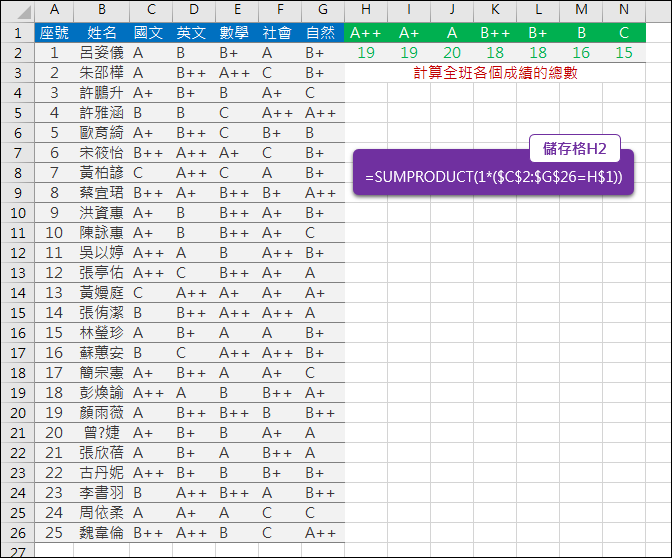
儲存格H2:=SUMPRODUCT(1*(C2:G26=H1))
複製儲存格H2,貼至儲存格H2:N2。
【延伸閱讀】
![]() 本部落格中其他關於 Excel SUMPRODUCT 函數的應用
本部落格中其他關於 Excel SUMPRODUCT 函數的應用
![]() 本部落格中其他關於 Excel SUBSTITUTE 函數的應用
本部落格中其他關於 Excel SUBSTITUTE 函數的應用
![]() Excel-利用Google表單讓學生依評分量表實施分組互評並計算分數
Excel-利用Google表單讓學生依評分量表實施分組互評並計算分數
![]() Excel-依類別成績代碼轉換為分數(SUMPRODUCT)
Excel-依類別成績代碼轉換為分數(SUMPRODUCT)
![]() Google Classroom-使用評分量表對學生作業評分
Google Classroom-使用評分量表對學生作業評分
![]() Excel-設計Google表單測驗多選題並在Excel中自動帶入結果得到分數
Excel-設計Google表單測驗多選題並在Excel中自動帶入結果得到分數
![]() Excel-設計Google表單測驗多選題並以Excel計算分數
Excel-設計Google表單測驗多選題並以Excel計算分數
![]() Excel-取用Google表單的線上測驗結果自行計算分數(SUMPRODUCT)
Excel-取用Google表單的線上測驗結果自行計算分數(SUMPRODUCT)
![]() 用Google表單來設計線上測驗卷並且評分,還可以獲得測驗結果的統計分析
用Google表單來設計線上測驗卷並且評分,還可以獲得測驗結果的統計分析




